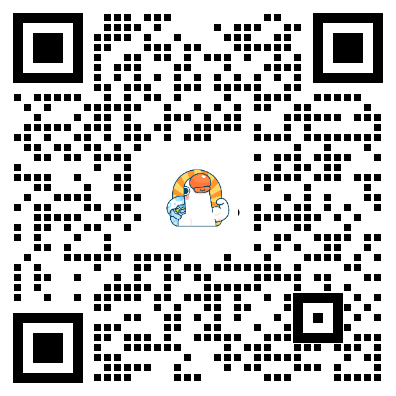

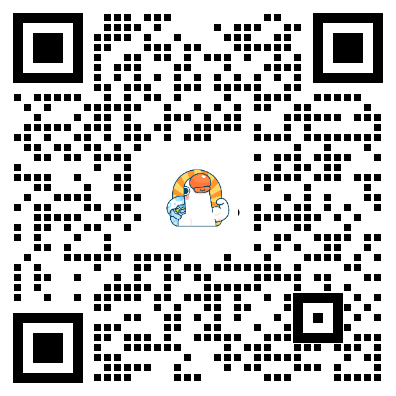


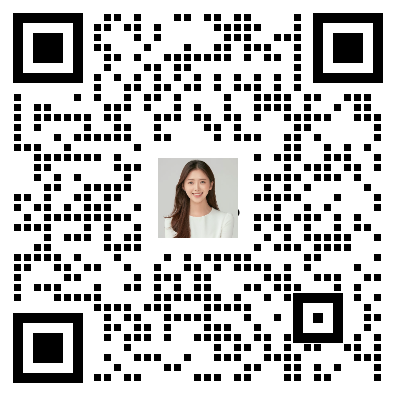
 微信扫码,了解详情
微信扫码,了解详情
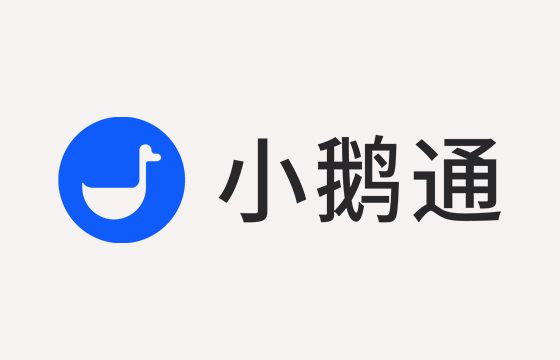
手机结合PPT录制微课
在教学直播中,很多人以为直播只能够进行录屏或者录像,其实在小鹅通平台,还可以进行PPT直播,制作好PPT之后,将PPT文件另存为JPEG文件交换格式,点击保存并选择导出所有幻灯片。需要注意的是,PPT的图片格式仅限于JPG和PNG两种格式,图片的最佳比例是16:9,保存好了之后将图片传输到手机上。
然后就可以在小鹅通店铺管理页面中开始操作了,首先要在直播中创建一个直播,直播形式选择“PPT直播”,然后对直播的相关信息进行填写,带红色星*号是必填项,其他的根据个人需要进行选择性填写就可以了,如果填写的过程中出现了错误也不要紧,即便是选择了保存,之后也可以在直播设置中进行更改。
要想让PPT脱离文件嵌入视频,需要在直播间进行操作,在手机上的小鹅通商家助手APP中开启直播之后,点击分享,然后在微信中扫描分享页面中的二维码,或者是在浏览器中使用复制的链接进行搜索进入直播间,讲师进入之后,在页面底部有一个对话框,点击对话框左侧的+号,将图片添加进去,并将图片和录制的语音相关联,PPT图片就会随着用户点击不同的语音进行切换。
直播结束之后就可以在管理台导出直播内容,完成微课的录制了,导出之后的内容还可以进行二次利用,在管理台进行操作,成为课程上架。除此之外,在直播设置中开启回放,也是一个很好的选择。以上就是在手机上结合PPT录制微课的具体操作了,但是随着软件的更新换代,不同版本的软件提供的功能也可能会有所差异,根据自己的需求进行相应操作就可以了。